System Windows 10 domyślnie gromadzi dużo danych, które można w większości wyłączyć za pomocą aplikacji Ustawienia lub jednego z narzędzi ochrony prywatności innych firm zaprojektowanych w celu położenia kresu głodowi danych firmy Microsoft.
Jeśli pracujesz na komputerze z systemem Windows 10, możesz zauważyć, że od czasu do czasu monity pojawiają się jako powiadomienia na urządzeniu.
Microsoft dodał aplikację Windows Feedback do systemu Windows 10, aby uzyskać odpowiedzi na pytania, na które telemetria nie może odpowiedzieć. Aplikacja sprzężenia zwrotnego, jedna z domyślnych aplikacji systemowych dostarczanych z systemem Windows 10 i domyślnie włączonych, może między innymi pytać o poziom zadowolenia użytkownika.
Wyłącz opinie systemu Windows
Aplikacja opinii została domyślnie zaprojektowana tak, aby automatycznie pytać użytkowników o opinie. Oznacza to, że możesz podpowiadać dużo, rzadko lub wcale, w zależności od tego, co robisz.
Na szczęście dość łatwo jest wyłączyć Windows Feedback, aby nie pojawiał się już monit, lub ograniczyć go, aby kontrolować, jak często Windows 10 prosi o twoją opinię.
Oto, co musisz zrobić, aby kontrolować informacje zwrotne w systemie Windows 10:
Użyj skrótu klawiaturowego Windows-i, aby otworzyć aplikację ustawień. Alternatywnie, kliknij Start i otwórz Ustawienia z menu Start, które się otworzy.
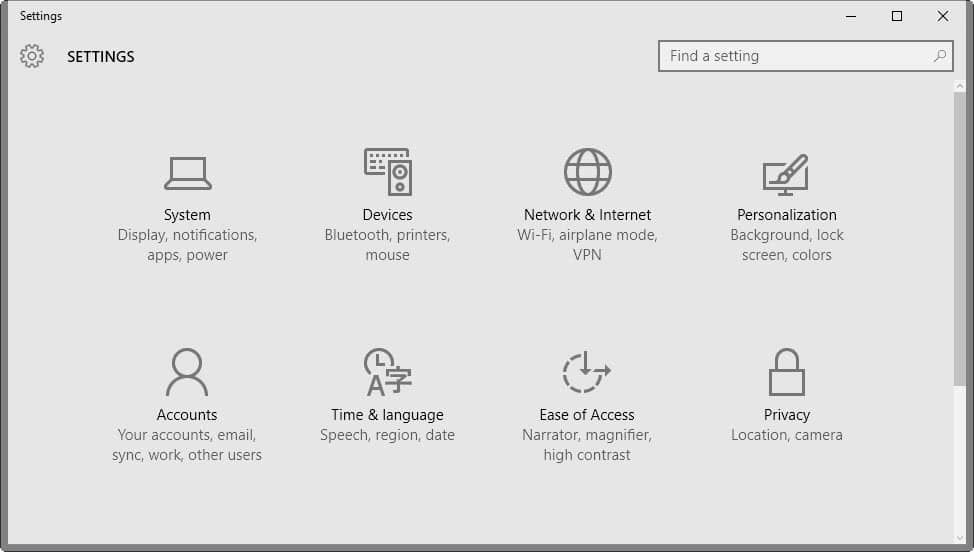
Wybierz Prywatność na stronie głównej i na stronie prywatności, która się otworzy, Informacja zwrotna diagnostyka. Znajdziesz tam menu „Częstotliwość sprzężenia zwrotnego”, którego możesz użyć do dostosowania częstotliwości żądań sprzężenia zwrotnego.
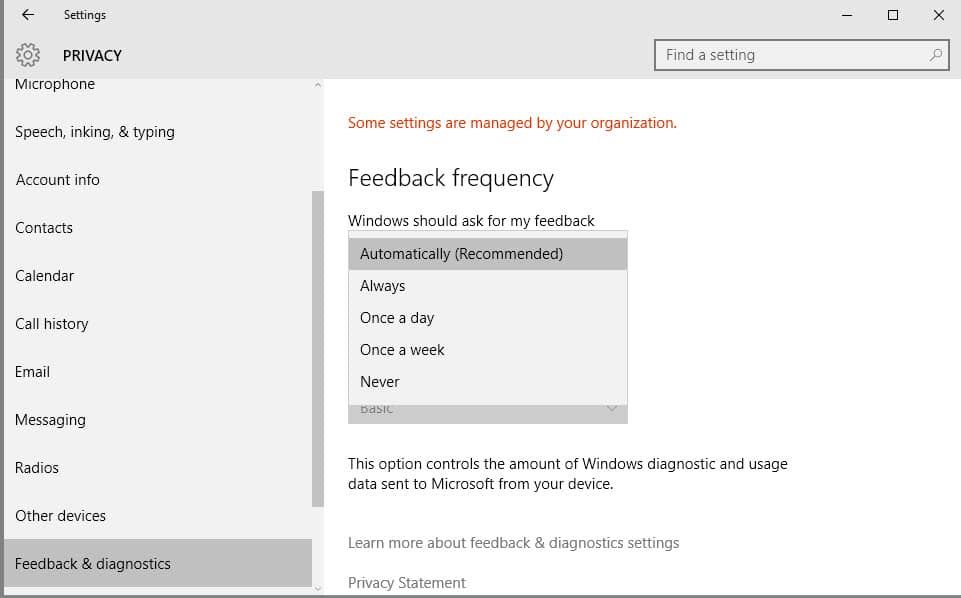
Możesz całkowicie wyłączyć informację zwrotną w „System Windows powinien poprosić o moją opinię”, wybierając „nigdy” lub „zawsze”, „raz dziennie” lub „raz w tygodniu” zamiast domyślnego „automatycznie” (zalecane).
Jeśli w ogóle nie chcesz otrzymywać monitów o informację zwrotną, wybierz opcję Nigdy i zakończ to na dobre. Inny dostępny limit częstotliwości, gdy system Windows prosi o informację zwrotną.
Instrukcja ręczna
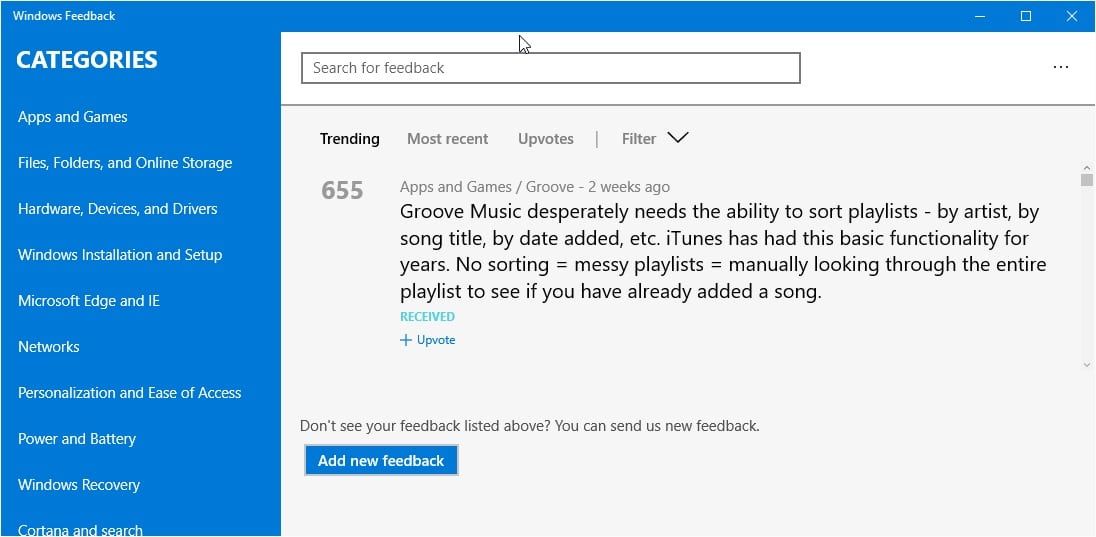
Chociaż nie będziesz już proszony o opinie, nadal możesz je przekazać. Może to być przydatne, jeśli chcesz poinformować Microsoft o występującym problemie lub po prostu dodać swój głos do sugestii zwrotnej innego użytkownika.
Wystarczy ręcznie otworzyć aplikację Windows Feedback, aby to zrobić.
- Naciśnij klawisz Windows, wybierz „Wszystkie aplikacje” z menu Start i przewiń w dół, aż znajdziesz tam Windows Feedback.
- Możesz także nacisnąć klawisz Windows i wpisać „Opinia systemu Windows”, aby otworzyć aplikację w ten sposób.
Aplikacja nie koliduje z automatycznymi monitami zwrotnymi, nawet jeśli z niej korzystasz. Pamiętaj, że musisz zalogować się na konto Microsoft, aby uzyskać dostęp do aplikacji Windows Feedback.
Po zakończeniu możesz głosować istniejące problemy lub przekazywać Microsoft swoje opinie.
Słowa końcowe
Przekazywanie opinii może być dobrym sposobem na poinformowanie firmy Microsoft o twoich problemach lub sugestiach. Chociaż nie ma żadnej gwarancji, że firma podejmie działania w tej sprawie, prawdopodobne jest, że ściśle monitoruje informacje zwrotne w celu wykrycia większych problemów.
Podsumowanie
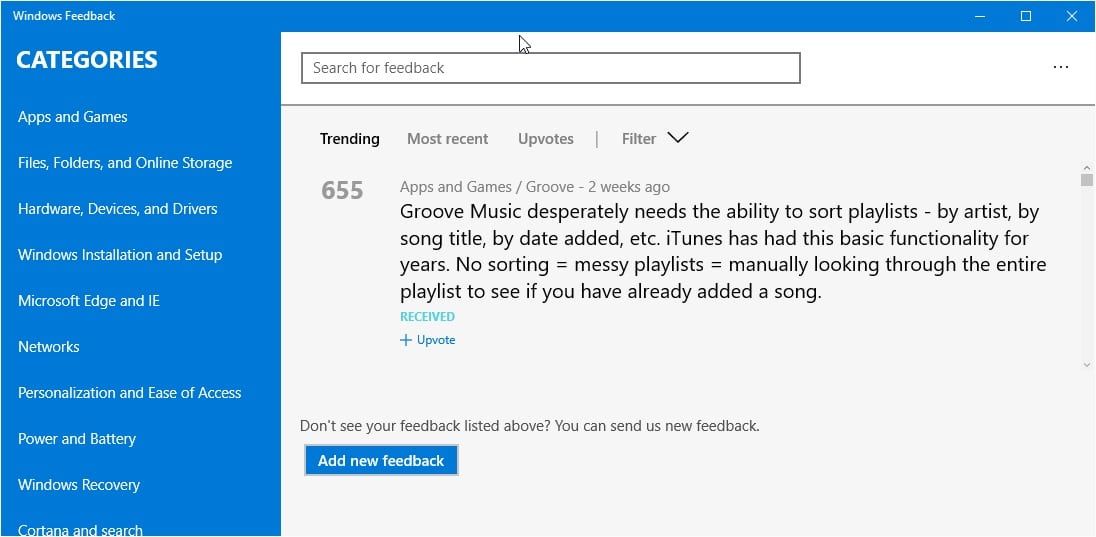
Nazwa artykułu
Jak wyłączyć Windows Feedback w Windows 10
Opis
Dowiedz się, jak wyłączyć żądania zwrotne wyświetlane przez system operacyjny Windows 10 jako powiadomienia.





